Hvordan uskarpe alle deler av et bilde med høy kvalitet
Å uskarpe en del av et bilde er en av de mest verdifulle forskjønnende funksjonene. Selv om du ønsker å fremheve motivet eller skjule noen detaljer, er ferdigheten til å gjøre bilder uskarpe fordelaktig. Dessuten lar den deg også fjerne et vannmerke uten å beskjære det. I tilfelle du vil lage et rot når du gjør bildet uskarpt, vil denne delen vise deg hvordan du kan gjøre deler av et bilde uskarpt med tre verktøy du kan bruke.
Guideliste
Del 1: Hvordan velge område for å gjøre uskarp online med AnyRec manuelt Del 2: AI-gjenkjenning på YouCam Perfekt for å legge til uskarphet-effekt Del 3: Avansert detalj uskarphet redigering på Photoshop Del 4: Vanlige spørsmål om uskarphet i en del av et bildeDel 1: Hvordan velge område for å gjøre uskarp online med AnyRec manuelt
AnyRec Free Watermark Remover Online er det første nettbaserte verktøyet for å lære å gjøre en del av et bilde uskarpt. Den nettbaserte vannmerkefjerneren har et intuitivt grensesnitt med enkle alternativer for å gjøre bilder uskarpe. Den støtter ulike bildeformater, inkludert PNG, JPG, BMP, TIFF, etc., for å fjerne uønskede objekter som vannmerker, datoer, frimerker og andre. Besøk AnyRec Free Watermark Remover Online for å uskarpe en del av bildene gratis!
Funksjoner:
◆ Gir eksklusive vannmerkefjernere som Polygonal, Lasso og Brush med tilpassbare børstestørrelser.
◆ Bruk avansert AI-teknologi for å beholde den originale kvaliteten på opplastede bilder.
◆ Vis forhåndsvisning side ved side med originalbildet for å ikke se noen visuell forskjell for utdata.
◆ Gratis å bruke på alle nettlesere uten å registrere deg eller registrere deg.
Trinn 1.Åpne den elektroniske bildevannmerkefjerneren. Klikk på "Last opp bilder"-knappen for å importere bildet du vil redigere. Sørg for at filen er innenfor nettstedets støttede formater. Klikk på "Åpne"-knappen for å bekrefte valget.
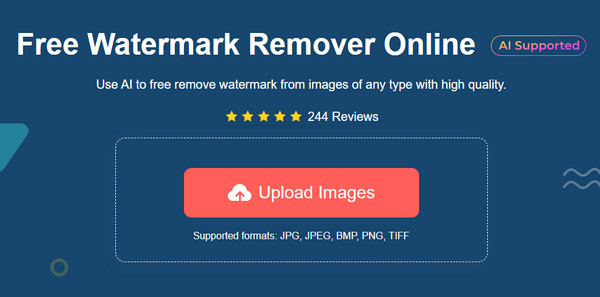
Steg 2.Velg fjerningsmarkøren fra toppmenyen. Du kan bruke "Polygonal, Lasso" eller "Brush", som du kan justere størrelsen på. Klikk på "Fjern"-knappen for å bruke høydepunktene. Du må kanskje gjenta prosedyren for å fjerne det uønskede objektet fra bildet.
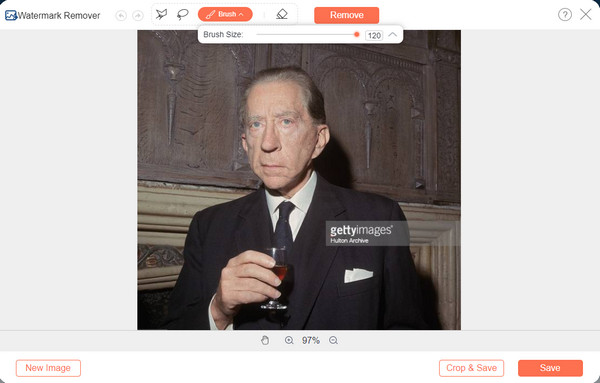
Trinn 3.Klikk på "Beskjær og lagre"-knappen for å endre sideforholdet til utdataene. Du finner andre alternativer fra "Mer"-menyen over vinduet. Når du er ferdig, klikker du på "Lagre"-knappen og velger mappen der du vil at bildet skal lagres. Hvis du har et annet bilde å redigere, klikker du på "Nytt bilde"-knappen for å starte et nytt.
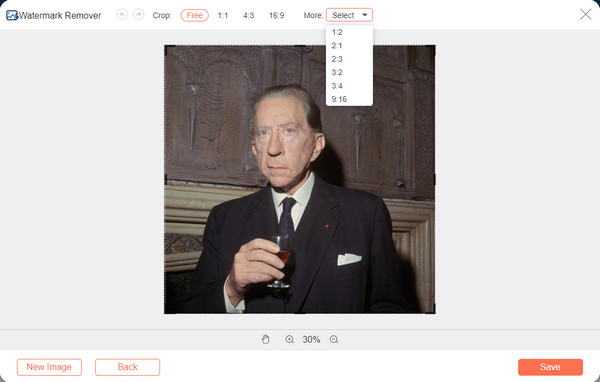
Del 2: AI-gjenkjenning på YouCam Perfekt for å legge til uskarphet-effekt
YouCam Perfect-appen er et mobilverktøy for bilderedigering. Med sine uskarpe effekter kan du slette uønskede objekter som flekker, fotobomber og andre. Den beste delen av denne appen er hvordan du kan bruke alle verktøyene uten problemer.
Trinn 1.Installer appen fra Google Play eller App Store. Start YouCam Perfect og velg bildet du vil redigere fra galleriet ditt. Du kan også bruke det innebygde kameraet til å ta et bilde i sanntid.
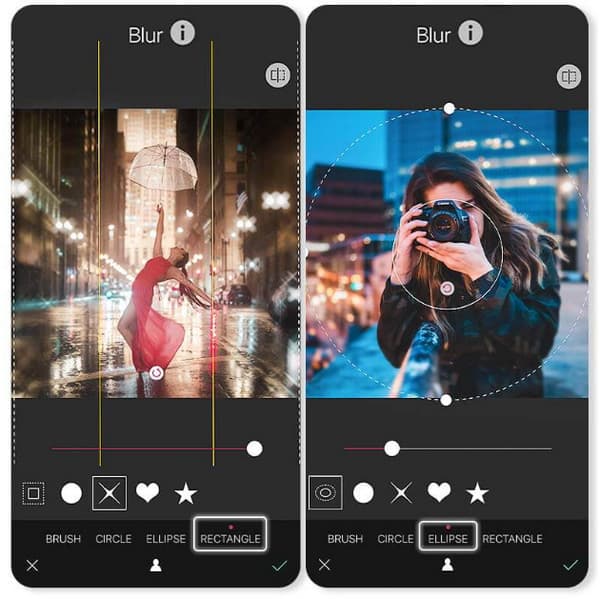
Steg 2.Åpne "Rediger"-menyen og gå til "Verktøy"-alternativet. Velg "Blur"-funksjonen ved å bruke omrisset for å fremheve delene. Alternativet "Sirkel" anbefales da det umiddelbart kan fokusere motivet og gjøre bakgrunnen uskarp. Juster om nødvendig. Lagre resultatet og del det med vennene dine på sosiale medier!
Del 3: Avansert detalj uskarphet redigering på Photoshop
Adobe Photoshop blir sett på som et av de profesjonelle verktøyene for bilderedigering. Dens omfattende funksjoner lar deg gjøre enkelte deler av bildet uskarpe, fjerne en skygge fra et bilde, og skape et skarpere og mer fokus for andre deler. Dessuten har den forskjellige verktøy for å uskarpe bilder for forskjellige fikseringer. Adobe er imidlertid ikke brukervennlig med sitt skremmende grensesnitt. Så å bruke den til å gjøre deler av et bilde uskarpe vil ta litt tid og anbefales ikke for nybegynnere.
Trinn 1.Etter å ha lastet opp bildet til Photoshop, gå til verktøylinjen på venstre panel og velg alternativet "Lasso Tool". Klikk med musen og dra den rundt området du vil uskarpe. Hvis du slipper hold på musen, endres linjen til en stiplet linje.
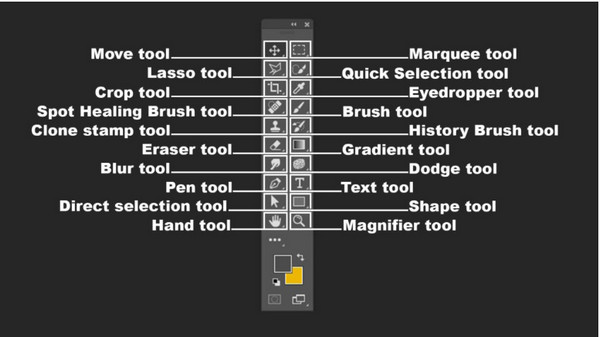
Steg 2.Når du har merket ønsket område av bildet, gå til "Filter"-menyen øverst i grensesnittet. Velg alternativet "Blur" og velg parametrene og varianten av effekten. Lagre det redigerte bildet på datamaskinen.
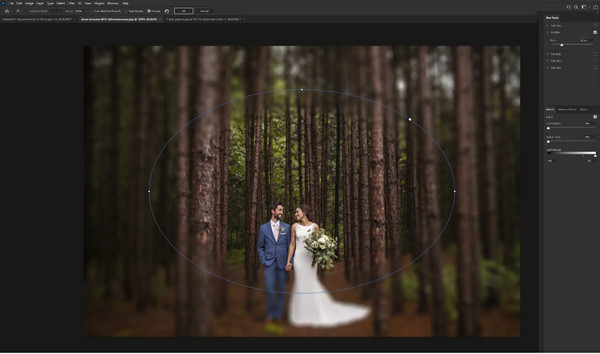
Del 4: Vanlige spørsmål om uskarphet i en del av et bilde
-
1. Hvordan uskarpe deler av et bilde på en iPhone?
Det beste på iPhone er at du kan bruke en uskarp bakgrunn ved å bruke Portrettmodus på kameraet. Start først Kamera-appen på enheten din og trykk på "Portrett". Den gule boksen rundt ansiktet indikerer motivet som skal fokuseres på. Trykk på "Capture" for å ta bildet.
-
2. Hvordan uskarpe deler av et bilde på nettet?
Det er enkelt å legge til en uskarp effekt på bildet med Canva. Alt du trenger å gjøre er å besøke Canva-nettstedet og laste opp ønsket bilde for å redigere. Gå til "Justering"-menyen øverst i grensesnittet og velg alternativet "Blur". Bruk parameteren for å bruke effekten.
-
3. Hvordan uskarpe deler av bildet på en Android-enhet?
Android-enheter tilbyr også uskarpe effekter når du tar bilder. Påføring av effekten avhenger imidlertid av mobilenheten og merket. For eksempel har Samsung Portrett-modus som lar deg justere effektstyrken, mens andre Android-enheter kan gjøre bakgrunnen uskarp fra standard kameraalternativ.
Konklusjon
Med alle de anbefalte verktøyene for å gjøre deler av et bilde uskarpt, fikk du enda en ferdighet for bilderedigering. Dessuten et gratis online verktøy som f.eks AnyRec Free Watermark Remover Online gir deg større frihet til å uskarpe bakgrunnen på bilder og fjerne vannmerket fra et bilde mens du lagrer det i beste kvalitet. Besøk nettstedet og se det brukervennlige verktøyet!
